


win11系统相信大家都使用了一段时间了,在使用的过程中难免会出现一些问题,有些小伙伴发现win11打开软件老是询问是否运行?非常的麻烦,那么遇到这种情况我们应该怎么办呢?下面小编给大家带来win11打开软件老是询问是否运行的解决方法。
win11打开软件老是询问是否运行的修复方法:
第一步:在win11系统的桌面上,鼠标点击任务栏上面的【搜索】按钮,也可以直接打开开始菜单里面搜索。
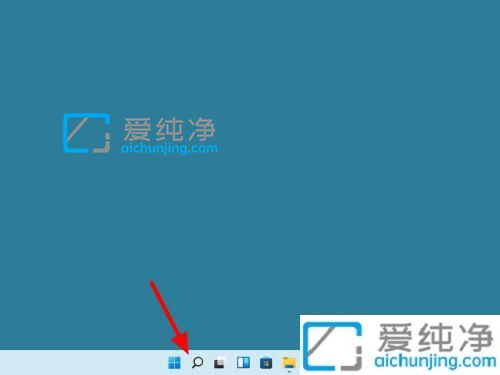
第二步:在搜索框输入:【uac】。
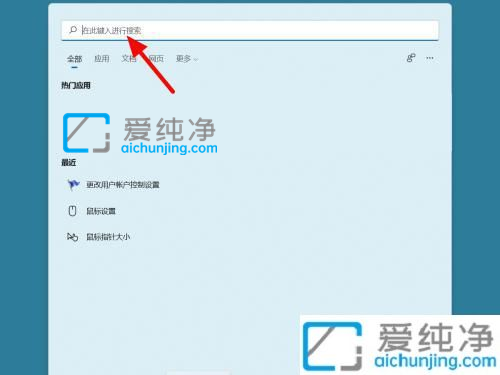
第三步:在出现的搜索结果中,选择更改用户控制设置右侧的【打开】选项。
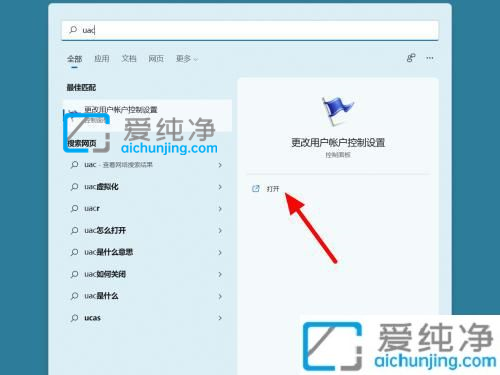
第四步:在用户帐户控制设置窗口中,选择【从不通知】,再点击【确定】选项。
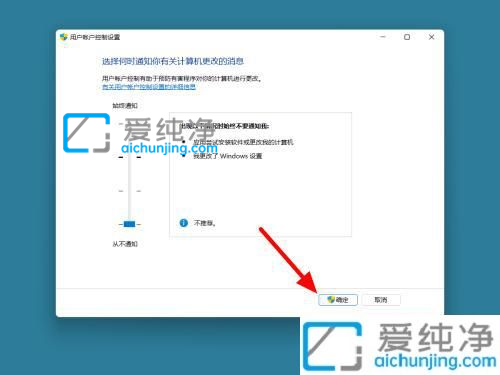
第五步:在弹出的确认窗口中选择【是】,这样设置之后再打开软件就不会再询问。
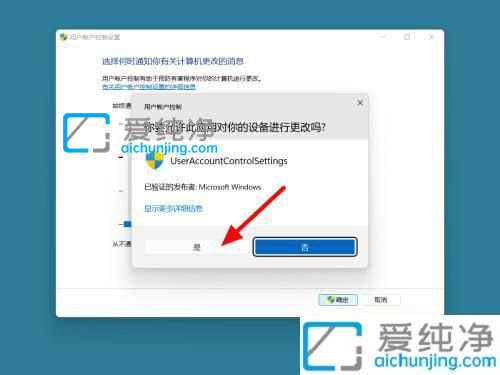
以上就是win11打开软件老是询问是否运行的解决方法了,大家可以根据以上步骤操作,更多精彩资讯,尽在爱纯净。
| 留言与评论(共有 条评论) |